文电通pdf gold专业版套装破解版是一款功能强大的PDF阅读软件。该软件内置了标注、插入文字、替换文本、下划线、高亮显示等不同的功能,而且我们还可以把内容保存到云端,让你轻松对PDF文本进行一些处理,有效的提高用户的办公效率。
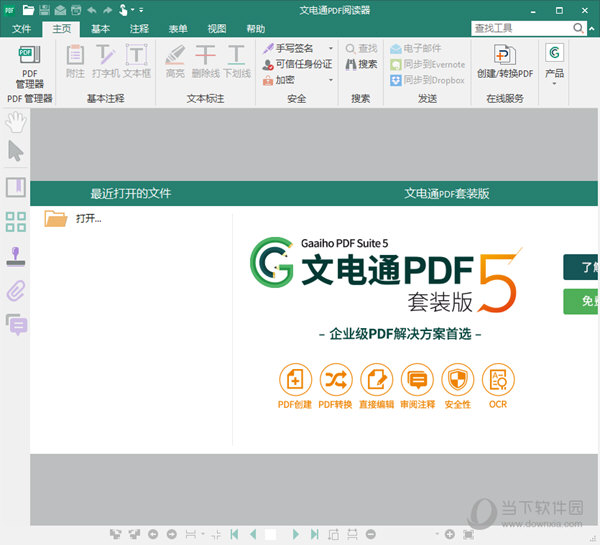
【功能特点】
1、快速搜索、管理和获取电脑中的PDF文档
通过快速的搜索找到电脑中的PDF文档并实时预览文档内容,强化文档的管理机制,为您大幅减少文档的搜索时间,提升管理效率。
2、多种PDF阅读方式
文电通PDF提供了多种页面视图与窗口的排列和显示方式,并且可以通过自动对齐功能进行版面的配置。新增的激光笔功能可用于在全屏模式下演示文档,使得文档的查看方式更加多元化。
3、丰富的注释工具
新增多种专业版才具有的注释工具以及注释处理功能,并且能够整合文档内所有的注释,使您审阅文档时更加轻松便捷。
4、另存PDF文档为TXT格式
除了将文档另存为PDF格式外,还可以另存为文本文件(*.txt)。
5、轻松填写静态表单域或互动式动态表单域
使用打字机工具填写静态表单,并配合高亮和自动填写功能,快速完成表单的填写。
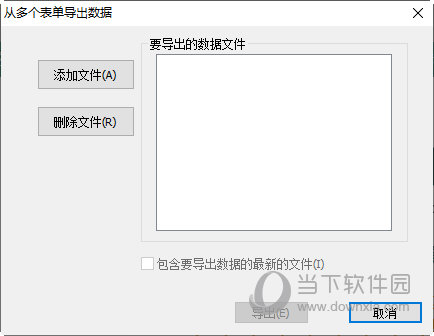
6、增强信息安全和验证机制
您可以使用密码为文档多添加一层保护,并通过签名、验证和时间戳确认文档的有效性,增强文档的保护和验证机制。
7、大范围的搜索并提供多种搜索设置
精准快速的搜索引擎,提供了多种搜索条件,可以精确指定查询的范围、目标的格式与搜索条件,并快速链接搜索结果至目标文档。
8、便捷实用的基本工具
支持复制选择的区域到剪贴板或其他应用程序,加强了与其他程序之间的应用;拼写检查能够协助您确保文件内容的正确性。PDF文电通阅读器官方版新增的朗读功能脱离了阅读的框架,通过清晰的语言朗读文档的内容,为您提供了全新的信息获得方式。
9、发送至云端和打印配置
通过程序连接云端,辅助您更快的发送和分享文档。也可以直接应用新增的四种打印配置,不但可以减少打印的设置操作,还能使您打印的文档更加专业。

【常见问题】
一、文电通PDF怎么设置高亮文本?
1、打开软件界面后,需要点击软件左上角的“+”选项,将PDF文件打开。
2、将PDF文件打开后,选中PDF文件下方工具栏中的“注释”并点击弹出上方注释工具栏。选中需要设置高亮的颜色即可,如颜色没有所需要的可点击“...”弹出更多颜色选择,最后记得点击“高亮”功能。
3、设置完成颜色之后,接下来选择需要设置成高亮的文字,拉选需高亮的文字并松开,那么选择的文字就会自动设置成为高亮文本。
4、高亮文本设置完成之后,那么该如何进行保存方便下次阅读呢?点击关闭软件左上角“X”弹出对话框提示,是否需要“保存”选项,并对PDF文档进行保存。
二、怎么对文件加密?
1、打开PDF文电通阅读器,找到需要加密的文档。
2、单击“加密”,出现“您确定要更改该文档的安全设置吗”选项,点击“是”。
3、输入文档打开密码,点击“确定”,保存即可。
4、当再次打开该文档时,已经被加密了,需要输入之前设置的密码才能打开。
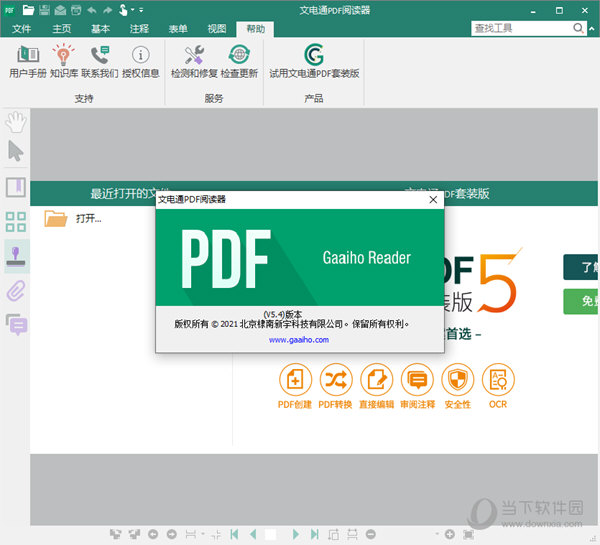
【破解说明】
软件默认安装在C盘,需要更改安装位置的朋友点击浏览选择合适的安装位置即可。
确认安装配置的信息无误之后,点击安装即可开始安装。
安装完成,点击完成即可直接运行使用这款软件。

